3 metoder för att ta bort en Android-enhet (09.15.25)
Att rota en Android-telefon låter användare låsa upp enhetens fulla potential. Även om den här uppgiften medför några risker, väljer många användare fortfarande att rota sina enheter, eftersom de gör det och gör ändringar på sina enheter som en orotad enhet annars inte tillåter. Att rota en Android nuförtiden har också gjorts mer tillgängligt tack vare det växande antalet reimgs och rooting-appar.
Men tänk om din enhet börjar uppvisa problem efter att ha rotat sig själv? Vad händer om det finns en app som du verkligen vill eller behöver använda men den kräver en icke-rotad enhet? Vad händer om Android helt enkelt vägrar att arbeta efter att du har rotat det? Vad händer om du behöver ha din telefon under garanti? Vad händer om du bara vill göra din enhet säker igen? Nu är det här att lära sig hur man tar bort Android kommer till nytta. I det här inlägget delar vi med dig tre beprövade metoder för att rensa Android.
Metod 1: Använda ES File ExplorerEftersom root-åtkomst bara är en massa filer som arbetar tillsammans för att kringgå de begränsningar som införts av Google och din enhetstillverkare för operativsystemet, blir det i grunden också av med att bli av med filerna. För att göra detta behöver du en filhanterare med rootåtkomst.

ES File Explorer är en av de mest populära filhanteringsapparna i Google Play Store idag, med över 5 miljoner nedladdningar. Den här appen fungerar på både rotade och orotade Android-enheter. Låt oss nu fortsätta med raderingen.
- Ladda ner och installera ES File Explorer.
- Starta appen.
- Tryck på menyknappen och sedan på rulla ner till Verktyg.
- Aktivera Root Explorer.
- Ge root-behörigheter när du blir ombedd.
- På huvudskärmen får du åtkomst till enhetens huvudenhet eller rotmappen. Det kommer troligen att ha ett / i början.
- Inne i rotmappen, leta reda på mappen ”system” och sedan ”bin.”
- Leta efter 'busybox' och 'su.' Ta bort dem. (Om du inte hittar mapparna, gå tillbaka till systemmappen och leta efter 'xbin' och ta bort det. Du kan också hitta det 'busybox' och 'su.' Ta bort dem.)
- Gå tillbaka till systemmappen eller rotmappen (/). Öppna mappen med namnet "app." > Metod 2: Använda SuperSU-appen
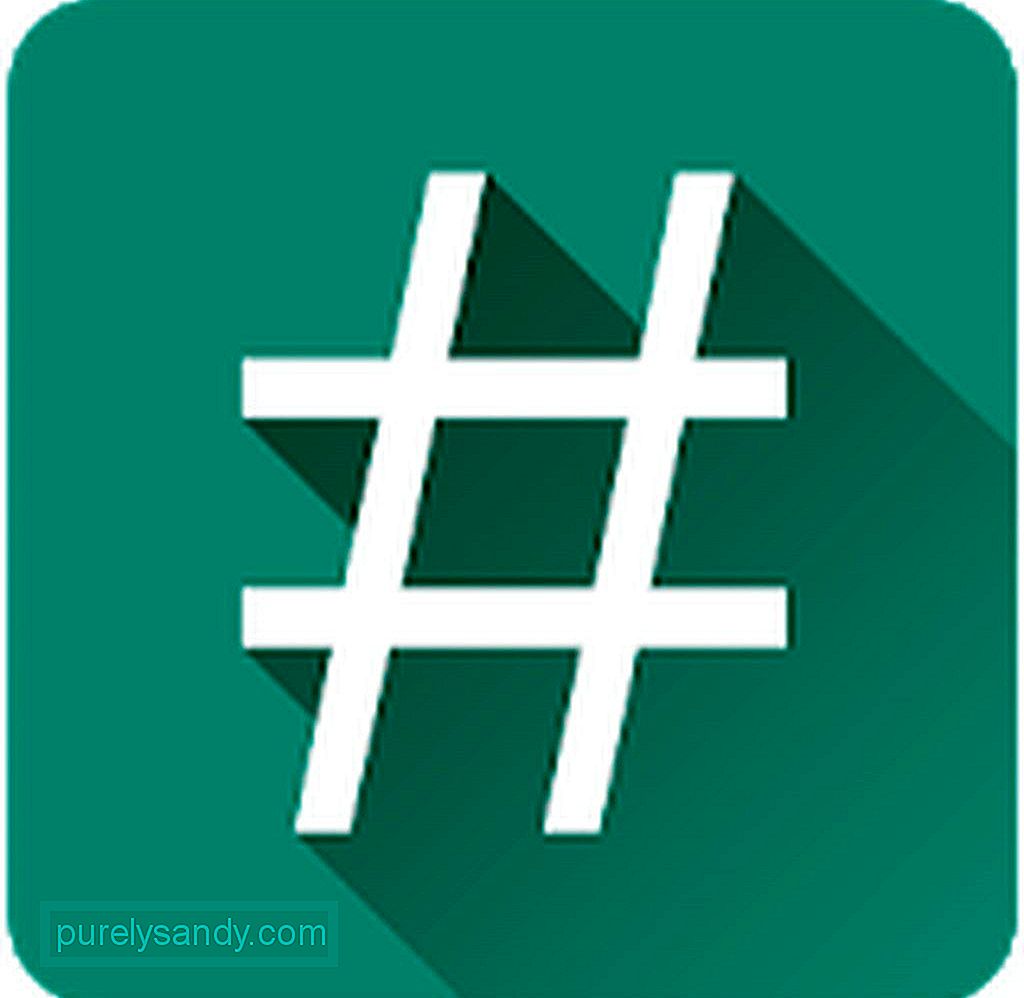
SuperSU är ett superanvändaråtkomsthanteringsverktyg speciellt tillverkat för rotade Android-enheter. Appen möjliggör avancerad hantering av åtkomsträttigheter för superanvändare för alla appar som kräver root på din enhet. Bland dess funktioner är alternativet Full Unroot. Så här raderar du telefonen med SuperSU:
- Ladda ner och installera SuperSU om du inte har gjort det ännu.
- Starta appen och gå sedan till fliken inställningar.
- Bläddra ner till "Rensning" där du hittar "Fullt rotad." Tryck på den.
- Ett fönster visas som säger att när rensningen lyckas kommer roten att gå förlorad och själva appen stängs. Om du godkänner villkoren trycker du på Fortsätt.
- Starta om enheten för att avsluta processen med att rota.

KingoRoot har varit känt för sin rotfunktion med ett klick. Men bortsett från dess rotfunktion, är det också berömt för sin un-rooting-funktion med ett klick. Låt oss komma igång:
- Installera KingoRoot på din Windows-dator. Du kan hämta programmet här.
- Se till att USB-felsökningsläget är aktiverat på din Android-enhet.
- Starta KingoRoot efter installationen.
- Anslut din enhet via USB-kabel. KingoRoot bör nu upptäcka din enhet.
- Du ser två alternativ: Ta bort rot och rot igen. Klicka på Ta bort rot.
- Vänta tills raderingen är klar. Du bör se framstegen i appens primära gränssnitt.
- När processen är klar får du ett meddelande: Ta bort Root Succeed.
Du trodde förmodligen inte att det skulle vara så enkelt att ta bort en Android-enhet, eller hur? Vi är ganska säkra på att åtminstone en av metoderna ovan hjälper dig att återställa din Android till sitt ursprungliga tillstånd.
En sak till: när du har tagit bort din enhet föreslår vi att du börjar ta bättre vård av det. Att installera Android-rengöringsverktyg kan hjälpa dig med det. Den här appen är utformad för att bli av med skräpfiler och öka RAM-minnet så att du kan göra mer med din enhet även om den inte längre är rotad.
YouTube-video: 3 metoder för att ta bort en Android-enhet
09, 2025

